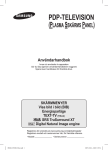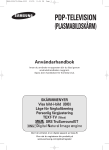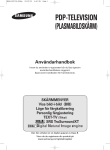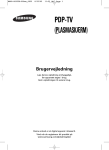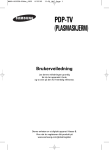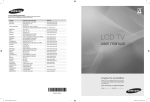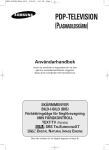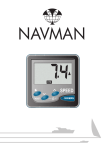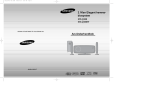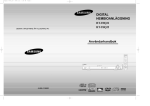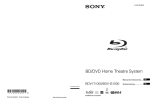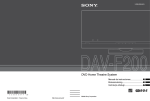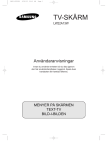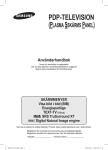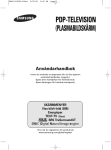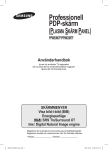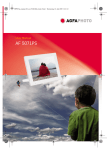Download Samsung PS-42V6S Bruksanvisning
Transcript
BN68-00955G-00Swe_0822 8/23/05 4:30 PM Page 1 PDP-TELEVISION (PLASMABILDSKÄRM) Användarhandbok Innan du använder tv-apparaten bör du läsa igenom användarhandboken noggrant. Spara även handboken för framtida bruk. Den här enheten är en digital apparat av klass B. Vinn när du registrerar din produkt på www.samsung.com/global/register BN68-00955G-00Swe_0822 8/23/05 4:30 PM Page 2 Användaranvisningar ◆ Bilden på skärmen behålls Visa inte en stillbild (från t.ex. ett videospel, eller när du ansluter en dator till den här plasmabildskärmen) på plasmabildskärmen i mer än 2 timmar, eftersom detta kan medföra att bilden på skärmen behålls. Att bilden på skärmen behålls kallas även ”bildskärmsbränning”. Du kan undvika att bilden behålls genom att minska på ljusstyrkan och kontrasten på bildskärmen när du visar stillbilder. ◆ Höjd Plasmabildskärmen fungerar i normala fall endast på höjder under 2 000 m. På höjder över 2000 m kan det hända att den inte fungerar som den ska. Du bör därför undvika att installera och använda den på sådana höjder. ◆ Värme ovanpå plasmaskärmen Obsevera att produktens ovandel kan bli varm efter långvarig användning, eftersom värmen passerar genom den övre ventilen i skärmen. Detta är helt normalt och beror inte på något fel på produkten. Barn ska dock inte röra vid produktens ovansida. ◆ Produkten ger ifrån sig ett "sprakande" ljud. Ett sprucket ljud kan uppstå om produkten produkten dras ihop eller vidgas något beroende på exempelvis temperaturväxlingar eller ändrar luftfuktighet. Det här är normalt och beror inte på något fel på produkten. ◆ Defekta celler Plasmaskärmen består av en panel med 1 230 000 (SD-level) till 3 150 000(HD-level) pixlar, vilket kräver en väl utvecklad teknik. Det kan dock finnas några få mörka eller ljusa pixlar på skärmen. Dessa pixlar har ingen inverkan på produktens prestanda. ◆ Undvik att använda TV:n i temperaturer som understiger 5°C ◆ En stillbild som visas för länge på skärmen kan orsaka permanenta skador på plasmaskärmen. Om du använder formatet 4:3 för länge kan det bli spår av marginalerna som till vänster, höger och i mitten av skärmen och som orsakas av ljusstyrkan. Om du spelar en DVD eller ett spel kan det orsaka liknande effekter på skärmen. Skador som orsakas av det som beskrivs ovan täcks inte av garantin. ◆ Kvarvarande bild på skärmen Om du visar stillbilder från TV- och dataspel under för långa perioder kan det göra att det ligger kvar rester av bilden sedan. För att förhindra detta ska du minska på 'ljusstyrka' och 'kontrast' vid visning av stillbilder. ◆ Garanti - Garantin täcker inga skador som orsakas av att bilden behålls. - Bildskärmsbränning täcks inte av garantin. ◆ Installation Kontakta ett auktoriserat servicecenter när du skall installera din utrustning på en plats som är dammig, har höga eller låga temperaturer, hög luftfuktighet, har kemisk påverkan eller där den används dygnet runt, som exempelvis på en flygplats eller en tågstation etc. Försummelse mot detta kan orsaka allvarliga skador på din utrustning. Kontrollera delar Säljs separat Användarhandbok Fjärrkontroll/ AAA-batterier Garantisedlar (1)/ Registreringskort (1) Nätsladd Säkerhetsguide Kabel för S-VIDEO PC-kabel Svenska - 2 Antennkabel Scart-kabel Component-kablar (RCA) PC-ljudkabel DVI-kabel a s BN68-00955G-00Swe_0822 8/23/05 4:30 PM Page 3 Innehåll ◆ ALLMÄN INFORMATION ■ ■ ■ ■ ■ ■ ■ Användaranvisningar............................................................................................. Kontrollera delar.................................................................................................... Att använda stativ.................................................................................................. Kontrollpanel (beroende på modell)...................................................................... Anslutningspanel (beroende på modell) ............................................................... Översikt av fjärrkontrollen (beroende på modell).................................................. Installering av batterier i Fjärrkontrollenl (beroende på modell) ........................... 2 2 4 4 5 6 6 ◆ ANVÄNDNING ■ ■ ■ ■ ■ ■ Slå på och stänga av tv:n ..................................................................................... Visa menyerna ...................................................................................................... Frysa den aktuella bilden ...................................................................................... Plug & Play-funktion.............................................................................................. Visa en extern signalkälla ..................................................................................... Redigera enheternas namn................................................................................... 7 7 7 8 9 9 ◆ KANALSTYRNING ■ ■ ■ ■ ■ Lagra kanaler automatiskt..................................................................................... Lagra kanaler manuellt.......................................................................................... Hoppa över oönskade kanaler .............................................................................. Sortera de lagrade kanalerna ............................................................................... Namnge kanaler.................................................................................................... 9 10 11 11 11 ◆ BILDKONTROLL ■ ■ ■ ■ ■ ■ Ändra bildstandard ................................................................................................ Anpassa bildinställningarna .................................................................................. Välja bildstorlek ..................................................................................................... Brusreducer........................................................................................................... Dynamisk kontr. .................................................................................................... Visa bild-i-bild (BIB) (tillgängligt i PC-läge) ........................................................... 12 12 13 13 13 14 ◆ LJUDSTYRNING ■ Ljudfunktioner........................................................................................................ 15 ◆ BESKRIVNING AV FUNKTIONER ■ ■ ■ ■ ■ ■ Tidsfunktioner........................................................................................................ Språk ..................................................................................................................... Blå bakgrund ......................................................................................................... Melodi.................................................................................................................... Energispar ............................................................................................................. Inbränningsskydd .................................................................................................. 16 17 17 17 17 18 ◆ DATORSKÄRM ■ ■ ■ ■ Installera programvaran (endast Windows) .......................................................... Läge för datoringång (PC) .................................................................................... Ställa in datorn ...................................................................................................... Text-tv-funktion (beroende på modellen) .............................................................. 19 19 20 21 ◆ APPENDIX ■ ■ Montera bildskärmen på väggfästet...................................................................... Felsökning ............................................................................................................. ☛ Symboler Tryck på Viktigt Svenska - 3 ➢ Obs! 22 23 BN68-00955G-00Swe_0822 8/23/05 4:30 PM Page 4 Att använda stativ ➢ ➢ Två eller fler personer bör bära bildskärmen. Lägg aldrig plasmabildskärmen på golvet på grund av risk för skada på skärmen. Förvara alltid plasmabildskärmen i upprätt läge. Drag i det hopvikta stativet i pilens riktning. Stativ Kontrollpanel (beroende på modell) ➢ Den faktiska utrustningen på din tv kan vara annorlunda, beroende på modell. Främre panelen eller sidopanelen Högtalare Œ SOURCE Visar en meny över alla tillgängliga indatakällor (TV, Ext.1, Ext.2, AV, S-video, Component, PC, DVI). ´ MENU Tryck här om du vill se en skärmmeny med TV:ns funktioner. + ˇ Tryck här när du vill sänka eller höja volymen. Använd knapparna du använder knapparna œ och √ på fjärrkontrollen. ¨ ˆ C/P. Tryck här när du vill byta kanal. Använd knapparna knapparna … och † på fjärrkontrollen. C/P. (Öppna) Tryck för att bekräfta valet. Ø knappen (På/Av) Tryck här när du ska slå på och stänga av TV:n. Strömindikator - Ström av: Röd - Ström på: Av Mottagare för fjärrkontrollen Rikta fjärrkontrollen mot den här punkten på TV:n. Svenska - 4 + på skärmmenyn på samma sätt som på skärmmenyn på samma sätt som du använder BN68-00955G-00Swe_0822 8/23/05 4:30 PM Page 5 Anslutningspanel (beroende på modell) ➢ Den faktiska utrustningen på din tv kan vara annorlunda, beroende på modell. Baksida ∏ Œ eller kabeltelevisionsnät eller Ø ´ ˆ ¨ ˇ ☛ Varje gång du ansluter ett ljud- eller videosystem till apparaten ska du se till att alla delar är avstängda. ☛ När du ansluter till en extern enhet skall du matcha färgen på anslutningen med den på kabeln. Œ Ansluta en antenn eller ett kabel-TV-nät ´ Ansluta komponentenheter (DTV/DVD) - Anslut videokablarna (tillval) till komponentanslutningen (“PR”, “PB”, “Y”) på TV:ns baksida och de andra ändarna till motsvarande videoutgång på DTV:n eller DVD:n. - Den här plasmabildskärmen har optimal bildkvalitet i läget 720p. ˇ Ansluta externa A/V-enheter - Anslut RCA- eller S-videokabeln till lämplig extern A/V-enhet som t.ex. videobandspelare, DVD-spelare eller videokamera. - Anslut RCA-ljudkablarna till “R - AUDIO L” på apparatens baksida och de andra ändarna till motsvarande ljudutgångar på A/V-enheten. ¨ Ansluta en dator - Anslut D-Sub-kabeln till "PC (PC IN)" på baksidan av din enhet och den andra till grafikkortet på din dator. ˆ Ansluta digital-tv-box, videobandspelare eller DVD - Anslut DTV-, VCR- eller DVD SCART-kabeln till SCART-uttaget på videobandspelaren eller DVD-spelaren. Ø Ansluta DVI - Anslut ingångarna DVI AUDIO (L,R) på TV:n till utgångarna AUDIO på digital-tv-boxen eller DVD:n med en audiokabel. - DVI IN-anslutningen är inte kompatibel med PC. - Den här plasmabildskärmen har optimal bildkvalitet i läget 720p. ∏ POWER IN - Anslut den medföljande nätsladden. Svenska - 5 BN68-00955G-00Swe_0822 8/23/05 4:30 PM Page 6 Översikt av Fjärrkontroll (beroende på modell) ➢ Fjärrkontrollens funktion kan påverkas av starkt artificiellt ljus i närheten av tv-apparaten. Œ Standby-knapp för TV ˘ Flytta markören i menyn ´ Sifferknappar för direktåtkomst ¿ Välja bildformat till kanaler ¸ Välja bildeffekt ˇ Välja en-/tvåsiffriga kanaler ˛ Bild-I-Bild På/Av ¨ Öka volymen ◊ Auto Power-Off Sänka volymen ± Väljer PC-läge direkt ˆ Stänga av ljudet tillfälligt Text-tv-funktioner ∏ Visar huvudmenyn för skärm(Läs mer om detta på sidan 21) menyn ˇ Text-tv håll ” Välja ljudeffekt Ø Text-tv visning/blanda både ’ Välja ljudläge text-tv-information och normalt ˝ Tryck på denna för att tv-program automatiskt lagra valda ∏ Teletext index TV/kabelkanaler ˝ Text-tv lagra Ô Använd denna för att lagra Ô Underordnad Text-tv-sida och ta bort till/från minnet Frysa bilden Ò Lämna text-tv-visning Ò Väljer TV-läge direkt Æ P P Ú Föregående kanal Æ ı Text-tv val av läge (LIST/FLOF (Lista/Flof)) Nästa kanal Föregående kanal ˜ Text-tv visa ı Välja tillgängliga källor ˜ Använd denna för att se information om aktuell sändning ¯ Avsluta skärmmenyn ➢ : Text-tv nästa sida : Text-tv föregående sida ˛ Avbryta text-tv ◊ Text-tv välja storlek ”’¿¸ Text-tv ämnesval Fjärrkontrollens funktion kan påverkas av starkt ljus. Installering av batterier i fjärrkontrollen Nätsladden är fäst på baksidan av TV:n. 1 Skjut undan locket helt. 2 Sätt i två stycken AAA-batterier. ➢ Kontrollera att ”+” och ”–” på batterierna stämmer med bilden inuti facket. 3 ➢ Sätt tillbaka skyddet. Om du inte ska använda fjärrkontrollen under en längre tid kan du ta ur batterierna och förvara dem på en sval och torr plats. Fjärrkontrollen kan användas på ett avstånd av upp till 7 meter från TV:n. (Vid normal användning räcker batterierna i ungefär ett år.) ➢ Om fjärrkontrollen inte fungerar! Kontrollera följande: 1. Är TV:n påslagen? 2. Är plus och minuspolerna på batteripolerna felvända? 3. Är batterierna tomma? 4. Är det strömavbrott eller är nätsladden utdragen? 5. Finns det något fluorescerande ljus eller en neonskylt i närheten? Svenska - 6 BN68-00955G-00Swe_0822 8/23/05 4:30 PM Page 7 Slå på och stänga av tv:n Nätsladden är fäst på baksidan av TV:n. 1 Sätt i nätkontakten i ett lämpligt vägguttag. ➢ Nätspänningen anges på tv:ns baksida. Frekvensen är 50 eller 60 Hz. 2 Tryck på knappen (På/Av) på TV:ns framsida eller knappen POWER ( ) på fjärrkontrollen för att slå på TV:n. Kanalen du senast tittade på väljs automatiskt igen. Om du inte har lagrat några kanaler ännu syns ingen tydlig bild. Läs “Lagra kanaler automatiskt” på sidan 9 eller “Lagra kanaler manuellt” på sidan 10. ➢ När tv:n slås på för första gången visas flera grundinställningar automatiskt. Se "Funktionen - Plug & Play" på sidan 8. 3 Tryck på knappen (På/Av) på tv:ns framsida eller på sidan av TV:n för att stänga av den. Visa menyerna 1 Tryck på knappen MENU ( ). Huvudmenyn visas på skärmen. På vänster sida visas fem ikoner: Ingångar, Bild, Ljud, Kanal, och Inställningar. 2 Tryck på knapparna … eller † för att välja en av de fem funktionerna. ) för att välja underfunktionerna. Tryck sedan på knappen ENTER ( 3 Tryck på knappen … eller † för att gå till menyalternativen. ) för att bekräfta alternativ på menyn. Tryck på knappen ENTER ( 4 Tryck på knapparna …/†/œ/√ för att välja önskat alternativ. Tryck på knappen MENU ( ) när du vill gå tillbaka till den föregående menyn. 5 Tryck på knappen EXIT för att gå ur menyn. Frysa den aktuella bilden Du kan frysa bilden när du tittar på ett tv-program genom att trycka på knappen "STILL". För att återgå till normal visning trycker du på den igen. ➢ Den här funktionen avaktiveras automatiskt efter 5 minuter. k- Svenska - 7 TV Ingångar Källa Ändra namn Flytta √ √ : TV Öppna Avsluta BN68-00955G-00Swe_0822 8/23/05 4:30 PM Page 8 Plug & Play-funktion När tv:n slås på för första gången visas flera grundinställningar automatiskt. Följande inställningar finns: Plug & Play Plug & Play Språk … Español Italiano Svenska Português 1 Om TV:n är i vänteläge trycker du på knappen POWER ( ) på fjärrkontrollen. Meddelandet att du skall Starta Plug & Play visas. 2 2 Menyn Språk visas automatiskt efter ett antal sekunder. 3 Välj språk genom att trycka på knappen … eller †. ). Ett meddelande om att du skall kontrollera Tryck på knappen ENTER ( status för den anslutna antennen visas. 4 Kontrollera att antennen är ansluten till TVn. ). Menyn Land visas. Tryck på knappen ENTER ( 5 Välj land eller område genom att trycka på knappen … eller †. ). Menyn för kanalval visas. Tryck på knappen ENTER ( 6 ). Starta lagringen av kanaler genom att trycka på knappen ENTER ( Sökningen avslutas automatiskt. TV:n börjar memorisera alla tillgängliga kanaler. ) för att ställa klockan. Tryck på ENTER ( 7 Välj timmar eller minuter genom att trycka på knappen œ eller √. Ställ in värdena genom att trycka på knappen … eller †. ➢ Du kan skriva in timmar eller minuter direkt genom att trycka på sifferknapparna på fjärrkontrollen. 8 ) för att bekräfta inställningen. Tryck på knappen ENTER ( Meddelandet "Ha en trevlig stund" visas. † Flytta Öppna Skip Plug & Play Kontr. antenningång. OK Öppna Skip Plug & Play Land Belgien Frankrike Tyskland Italien † Flytta Öppna Skip Plug & Play Autolagra P2 C 4 63 MHz 0% Start Öppna Skip Plug & Play Ställ klockan Tim Minut -- -- Öppna Skip Plug & Play Ställ klockan Ändra Tim Minut 00 00 Flytta Öppna Ha en trevlig stund Om du vill återställa denna funktion ... TV Inställning √ √ √ √ √ √ √ √ Plug & Play Språk : Svenska Tid Energispar : Standard Blå bakgrund : Av Melodi : Av PC Inbränningsskydd Flytta Öppna 1 Tryck på knappen MENU ( 2 Tryck på knappen … eller † för att välja Inställning och tryck sedan på knappen ENTER ( ). 3 Tryck på knappen ENTER ( ) igen för att välja Plug & Play. Meddelandet att du skall Starta Plug & Play visas. Tillbaka Svenska - 8 ) när du vill visa menyn. a BN68-00955G-00Swe_0822 8/23/05 4:30 PM Page 9 Visa en extern signalkälla Du kan växla signalen som visas mellan anslutna utrustningar, t.ex. videobandspelare, DVD-spelare, digital-tv-box och tv-källan (sändning eller kabel) 1 Tryck på knappen MENU ( ) när du vill visa menyn. 2 Tryck på knappen ENTER ( ) igen för att välja Källa. 3 Tryck på knappen ENTER ( ) igen. 4 Tryck på knappen … eller † för att välja signalkällan och tryck sedan på ). knappen ENTER ( TV Ingångar Källa Ändra namn Flytta Öppna Källa TV Ext.1 Ext.2 AV S-Video Component PC DVI Tryck på EXIT-knappen när du vill avsluta. Flytta ➢ Tillbaka TV Tillgänglig signalkälla: TV, Ext.1, Ext.2, AV, S-Video, Component, PC, DVI 5 √ √ : TV ----------------------------- Öppna Tillbaka Du kan välja de här alternativen genom att trycka på knappen SOURCE på fjärrkontrollen. Redigera enheternas namn Du kan döpa den externa källan. 1 TV Tryck på knappen MENU ( ) när du vill visa menybn. ). 2 Tryck på knappen ENTER ( 3 Tryck på knappen … eller † för att välja Ändra namn och tryck sedan på ). knappen ENTER ( 4 Tryck på knappen … eller † för att välja den externa signalkällan som skall ). redigeras och tryck sedan på knappen ENTER ( 5 Flytta √ √ : TV Öppna Tillbaka TV Ändra namn Ext.1 Ext.2 AV S-Video Component PC DVI Välj önskad enhet genom att trycka på knappen … eller † och tryck sedan ). på knappen ENTER ( Tillgängliga enhetsnamn: Video, DVD, Digitalbox, Sat./Hårddisk, Satellitmott., AV-mottagare, DVD-mottagare, Spel, Videokamera, DVD/Video, DVD/Hårddisk (DVD HDD Recorder), eller PC. 6 Ingångar Källa Ändra namn : ---- ----: ---- Video : ---- DVD : ----Digitalbox : ---Sat./Hårddisk : ---Satellitmott. : ---AV-mottagare † Flytta Öppna Tillbaka Tryck på EXIT-knappen när du vill avsluta. Lagra kanaler automatiskt Du kan avsöka frekvensområdena som finns tillgängliga för dig (tillgängligheten beror på vilket land du bor i). Automatiskt tilldelade programnummer överensstämmer kanske inte med faktiska eller önskade programnummer. Du kan dock sortera nummer manuellt och ta bort de kanaler du inte vill titta på. 1 Tryck på knappen MENU ( ) när du vill visa menybn. 2 Tryck på knappen … eller † för att välja Kanal och tryck sedan på knappen ENTER ( ). 3 Tryck på knappen ENTER ( 4 Välj land genom att trycka på knappen … eller † och tryck sedan på knappen ENTER ( ). TV Kanal Land Autolagra Lagra manuellt Lägg till/Ta bort Sortera Namn ) igen. Tillgängliga länder visas. Flytta √ √ √ √ √ √ : Belgien Öppna Tillbaka Autolagra 5 Tryck på knappen … eller † för att välja Autolagra och tryck sedan på knappen ENTER ( ). 6 Tryck på ENTER-knappen ( ) igen för att starta sökningen. Öppna Tillbaka Sökningen avslutas automatiskt. ➢ Tryck på knappen MENU ( ) eller ENTER ( ) om du vill avbryta sökningen innan den är avslutad. P1 C 2 47 MHz 0% Start Svenska - 9 BN68-00955G-00Swe_0822 8/23/05 4:30 PM Page 10 Lagra kanaler manuellt Du kan lagra tv-kanaler, inklusive de kanaler du tar emot från kabelnätet. När du lagrar kanaler manuellt kan du välja: ◆ Vare sig du vill lagra alla kanaler som hittas eller inte. ◆ Programnumret som du vill tilldela varje lagrad kanal. TV Kanal Land Autolagra Lagra manuellt Lägg till/Ta bort Sortera Namn Flytta √ √ √ √ √ √ : Belgien Öppna TV 1 Tryck på knappen MENU ( 2 Tryck på knappen … eller † för att välja Kanal och tryck sedan på knappen ENTER ( ). 3 Tryck på knappen … eller † för att välja Lagra manuellt och tryck sedan ). på knappen ENTER ( 4 Välj önskat alternativ genom att trycka på knappen … eller † och tryck ). sedan på knappen ENTER ( 5 När du är nöjd med din inställning trycker du på knappen ENTER ( 6 Tryck på EXIT-knappen när du vill avsluta. Tillbaka Lagra manuellt Program Färgsystem Ljudsystem Kanal Sök Lagra Flytta : P 01 : Auto :L : C 04 : 63 MHz :? Öppna √ √ ) när du vill visa menyn. ). Tillbaka ◆ Program (Programnummer som tilldelas en kanal) - Tryck på knappen … eller † tills du hittar rätt nummer. ◆ Färgsystem: AUTO/PAL/SECAM/NTSC 4.43 - Tryck på knappen … eller † för att välja önskad färgstandard. ◆ Ljudsystem: BG/DK/I/L - Tryck på knappen … eller † för att välja önskad ljudstandard. ◆ Kanal (När du vet numret på den kanal som ska lagras) - Tryck på knappen … eller † för att välja C (markkanal) eller S (kabelkanal). - Tryck på knappen √ och sedan på … eller † för att välja önskat nummer. ➢ Du kan också välja kanalnumret direkt genom att trycka på sifferknapparna (0 - 9). ➢ Om du hör onormalt ljud eller om du inte hör något ljud är väljer du ett annat ljudsystem. ◆ Sök (Om du inte känner till kanalnumren) - Starta sökningen genom att trycka på knappen … eller †. - Kanalväljaren avsöker frekvensområdet tills den första kanalen eller kanalen du valt tas emot på skärmen. ◆ Lagra (När du vill lagra kanalen och det tilldelade programnumret) - Välj OK genom att trycka på knappen ENTER ( ). ☛ Kanalläge ◆ P (Programläge): När du är klar med inställningen har sändarna i ditt område tilldelats positionsnummer från P00 till maximalt P99. Du kan välja en kanal genom att ange positionsnumret i det här läget. ◆ C (markkanalläge): Du kan välja en kanal genom att ange det tilldelade numret för varje tv-sändare i detta läge. ◆ S (Kabelkanalläge): Du kan välja en kanal genom att ange det tilldelade numret för varje kabelkanal i detta läge. Svenska - 10 BN68-00955G-00Swe_0822 8/23/05 4:30 PM Page 11 Hoppa över oönskade kanaler Du kan utelämna kanaler när du avsöker kanaler. När du går igenom de lagrade kanalerna visas inte de kanaler du har hoppat över. Alla kanaler som du inte har hoppat över visas när du går igenom dem. 1 Tryck på knappen MENU ( 2 Tryck på knappen … eller † för att välja Kanal och tryck sedan på knappen ENTER ( ). 3 Tryck på knappen … eller † för att välja Lägg till/Ta bort och tryck ). sedan på knappen ENTER ( Menyn Lägg till/Ta bort visas med den aktuella kanalen automatiskt markerad. n 4 5 6 ➢ TV Kanal Land Autolagra Lagra manuellt Lägg till/Ta bort Sortera Namn ) när du vill visa menyn. Flytta √ √ √ √ √ √ : Belgien Öppna Tillbaka Lägg till/Ta bort P 1 Har inte lagrats Lägg till Forandr. Tryck på knappen P eller P för att lägga till eller ta bort kanalen och ). tryck sedan på knappen ENTER ( Öppna Tillbaka Lägg till/Ta bort P Upprepa steg 4 för varje kanal som ska läggas till eller tas bort. 1 Har lagrats Ta bort Tryck på EXIT-knappen när du vill avsluta. Forandr. Öppna Tillbaka Du kan välja de här alternativen genom att trycka på knappen ADD/DEL på fjärrkontrollen. Sortera de lagrade kanalerna Med den här funktionen kan du ändra programnumren på lagrade kanaler. Det kan vara nödvändigt när du har använt den automatiska lagringen 1 Tryck på knappen MENU ( 2 Tryck på knappen … eller † för att välja Kanal och tryck sedan på knappen ENTER ( ). 3 Tryck på knappen … eller † för att välja Sortera och tryck sedan på knappen ENTER ( ). 4 5 TV Kanal Land Autolagra Lagra manuellt Lägg till/Ta bort Sortera Namn ) när du vill visa menyn. Välj den kanal som du vill flytta genom att trycka på knappen … eller † och ). tryck sedan på knappen ENTER ( Flytta 6 Upprepa stegen 4 till 5 tills du har flyttat alla kanalerna till önskade programnummer. 7 Tryck på EXIT-knappen när du vill avsluta. Öppna Tillbaka TV Sortera Prog. Kanal Namn 1 2 3 4 5 Välj programnumret dit vilken kanalen ska flyttas genom att trycka på knappen … eller †. Tryck på knappen ENTER ( ). Kanalen har flyttats till sin nya position och på liknande sätt flyttas även alla de andra kanalerna. √ √ √ √ √ √ : Belgien C C C C C 4 24 2 --- Flytta √ Öppna Tillbaka Namnge kanaler Kanalerna namnges automatiskt när kanalinformation sänds. Dessa namn kan du ändra till nya namn. 1 Tryck på knappen MENU ( 2 Tryck på knappen … eller † för att välja Kanal och tryck sedan på knappen ENTER ( ). 3 Tryck på knappen … eller † för att välja Namn och tryck sedan på knappen ENTER ( ). 4 5 TV Kanal Land Autolagra Lagra manuellt Lägg till/Ta bort Sortera Namn ) när du vill visa menyn. Välj den kanal som ska få nytt namn genom att trycka på knappen … eller † ). och sedan på knappen ENTER ( Tryck på knappen … eller † för att välja en bokstav (A - Z), en siffra (0 - 9) eller en symbol. Gå till föregående eller nästa bokstav genom att trycka på ). knappen œ eller √ och sedan på knappen ENTER ( 6 Upprepa stegen 4 till 5 för varje kanal som ska ges ett nytt namn. 7 Tryck på EXIT-knappen när du vill avsluta. Svenska - 11 Flytta √ √ √ √ √ √ : Belgien Öppna TV Tillbaka Namn Prog. 1 2 3 4 5 Flytta Kanal C C C C C 4 24 2 --- Namn A ----------------- Ändra Tillbaka BN68-00955G-00Swe_0822 8/23/05 4:30 PM Page 12 Ändra bildstandard Du kan välja den bildtyp som bäst motsvarar dina krav på tv-tittandet. TV Bild Läge Storlek Brusreducer. Dynamisk kontr. BIB Flytta Öppna TV : Dynamisk : Auto Wide : På : På √ √ √ √ √ Tillbaka 1 Tryck på knappen MENU ( ) när du vill visa menyn. 2 Tryck på knappen … eller † för att välja Bild och tryck sedan på knappen ENTER ( ). 3 Tryck på knappen ENTER ( 4 Välj önskat läge genom att trycka på knappen … eller † och tryck sedan på knappen ENTER ( ). ) två gånger. Läge Läge Kontrast Ljusstyrka Skärpa Färg Ton Färgton Återställ Flytta Dynamisk : Movie Standard 100 Film 50 Personlig 75 55 50 G R 50 : Sval2 Öppna Tillgängliga lägen: Dynamisk, Standard, Film, Personlig ➢ 5 Följande inställningar kan variera beroende på ingångskällan. (t.ex. RF, video, Component, PC eller DVI) Tryck på EXIT-knappen när du vill avsluta. Tillbaka ➢ ➢ Du kan välja de här alternativen genom att trycka på knappen P.MODE på fjärrkontrollen. ◆ Välj Dynamisk när du tittar på TV under dagen eller om det finns mycket ljus i rummet. ◆ Välj Standard för att få fabriksinställningar. ◆ Välj Film när du skall se en film. ◆ Välj Personlig om du vill justera inställningarna enligt dina per sonliga önskemål. Anpassa bildinställningarna Denna tv-apparat har ett antal inställningsalternativ för att ange bildkvaliteten: TV Bild Läge Storlek Brusreducer. Dynamisk kontr. BIB Flytta Öppna TV √ √ √ √ √ Tillbaka 1 Tryck på knappen MENU ( ) när du vill visa menyn. 2 Tryck på knappen … eller † för att välja Bild och tryck sedan på knappen ENTER ( ). 3 Tryck på knappen ENTER ( 4 Välj önskat läge genom att trycka på knappen… eller † och tryck sedan på knappen ENTER ( ). 5 Välj önskat alternativ genom att trycka på knappen … eller † och tryck sedan på knappen ENTER ( ). 6 När du är nöjd med din inställning trycker du på knappen ENTER ( 7 Tryck på EXIT-knappen när du vill avsluta. ) två gånger. Läge Läge Kontrast Ljusstyrka Skärpa Färg Ton Färgton Återställ Flytta : Dynamisk : Auto Wide : På : På Tillgängliga lägen: Dynamisk, Standard, Film, Personlig : Dynamisk 100 50 Sval2 75 Sval1 Normal 55 50 G Varm1 R 50 : Sval2Varm2 Öppna Tillbaka ◆ Kontrast – Ljusstyrka – Skärpa – Färg – Ton (Endast NTSC) Tryck på knappen œ eller √ tills du kommer till den optimala inställningen. ◆ Färgton: Sval2/Sval1/Normal/Varm1/Varm2 ◆ Återställ: Det går att återgå till fabriksinställningarna för bilden. ➢ Återställningsfunktionen är inställd för alla bildlägen och färgtoner. Svenska - 12 ). BN68-00955G-00Swe_0822 8/23/05 4:30 PM Page 13 Välja bildstorlek Du kan välja det bildformat som stämmer bäst överens med dina krav. TV 1 Tryck på knappen MENU ( 2 Tryck på knappen … eller † för att välja Bild och tryck sedan på knappen ENTER ( ). 3 Tryck på knappen … eller † för att välja Storlek och tryck sedan på knappen ENTER ( ). å 4 ) när du vill visa menyn. Flytta Välj önskat alternativ genom att trycka på knappen … eller † och tryck sedan på knappen ENTER ( ). Tillgängliga alternativ: Auto Wide, 16:9, Panorama, Zoom, 4:3 ◆ Auto Wide: Förstorar och drar upp bilden från sidförhållande 4:3 till 16:9. ◆ 16:9: Ställer in bilden i läge 16:9 wide. ◆ Panorama: Ställer in bilden till det breda sidoförhållandet som en panora mafilm har. ◆ Zoom: Förstora bilden lodrätt på bildskärmen. ◆ 4:3: Ställer in bilden i läge 4:3 normal. 5 Bild Läge Storlek Brusreducer. Dynamisk kontr. BIB Öppna TV : Dynamisk : Auto Wide : På : På √ √ √ √ √ Tillbaka Storlek Auto Wide 16:9 Panorama Zoom 4:3 Flytta Öppna Tillbaka Tryck på EXIT-knappen när du vill avsluta. ➢ ➢ ➢ Du kan ändra bildstorlek genom att trycka på knappen P.SIZE på fjär rkontrollen. Om du ändrar bildstorleken när BIB är på kommer BIB att stängas av automatiskt. Alternativen för bildstorleken kan variera beroende på storleken på käl lan för indata. Positionering och inställning av storlek med hjälp av zoomfunktionen ◆ Ändra storlek på skärmen genom att använda Zoom. Detta aktiverar positioneringen och storleksinställningen av riktning upp/ner med hjälp av knappen … eller † och även skärmstorleken. ◆ Flytta skärmen upp/ner med knappen … eller † efter att du har valt genom att trycka på knappen œ eller √. ◆ Ändra storlek på skärmen vertikalt med knappen … eller † efter att du har valt genom att trycka på knappen œ eller √. Brusreducer / Dynamisk kontr. . 1 Tryck på knappen MENU ( ) när du vill visa menyn. TV 2 Tryck på knappen … eller † för att välja Bild och tryck sedan på knappen ENTER ( ). 3 Välj önskat alternativ genom att trycka på knappen … eller † och tryck sedan ). på knappen ENTER ( Flytta Tillgängliga alternativ: Brusreducer., Dynamisk kontr. 4 När du är nöjd med din inställning trycker du på knappen ENTER ( 5 Tryck på EXIT-knappen när du vill avsluta. Bild Läge Storlek Brusreducer. Dynamisk kontr. BIB Öppna : Dynamisk : Auto Wide : På : På √ √ √ √ √ Tillbaka ). ◆ Brusreducer.: På/Av Om signalen som tv:n tar emot är svag kan du aktivera denna funktion för att reducera störningar och spökbilder som kan uppträda på skärmen. ◆ Dynamisk kontr.: På/Av Dynamisk kontr. avkänner den visuella insignalen och justeras för att skapa optimal kontrast. Svenska - 13 BN68-00955G-00Swe_0822 8/23/05 4:30 PM Page 14 Visa bild-i-bild (BIB) (tillgängligt i PC-läge) Du kan visa en underbild inne i huvudbilden i datorläge. På så sätt kan du titta på tv-program eller övervaka en videoingång från anslutna enheter samtidigt som du tittar från datorn. TV Bild Läge Storlek Brusreducer. Dynamisk kontr. BIB Flytta Öppna Tillbaka TV 1 Tryck på knappen MENU ( 2 Tryck på knappen … eller † för att välja Bild och tryck sedan på knappen ENTER ( ). 3 Tryck på knappen… eller † för att välja BIB och tryck sedan på knappen ENTER ( ). 4 Välj önskat alternativ genom att trycka på knappen … eller † och tryck sedan på knappen ENTER ( ). BIB BIB Källa Position Prog. Flytta √ √ √ √ √ : Dynamisk : 16:9 : På : På : På : TV : :P Öppna √ √ √ √ 1 Tillbaka ) när du vill visa menyn. Tillgängliga alternativ: BIB(På/Av), Källa, Position, Prog. 5 När du är nöjd med din inställning trycker du på knappen ENTER ( 6 Tryck på EXIT-knappen när du vill avsluta. ). ◆ BIB: På/Av Du kan aktivera eller avaktivera BIB-funktionen. ➢ Du kan välja de här alternativen genom att trycka på knappen PIP på fjärrkontrollen. ◆ Källa: TV/Ext.1/Ext.2/AV/S-Video Du kan välja en källa för underbilden. / / / ◆ Position: Du kan välja ett läge för underbilden. ◆ Prog. Du går endast att välja kanal för underbilden när Källa är inställt på TV. X - Den här kombinationen för BIB är inte tillgänglig. O - Den här kombinationen för BIB är tillgänglig. Tabell över BIB-inställningar Huvudbild PC ➢ Underbild TV Ext.1 Ext.2 AV S-Video Component DVI PC O O O O O X X X När huvudbilden som visas är från PC stöder underbilden endast "TV", "Ext.1", "Ext.2", "AV" och "S-VIDEO". Underbilden har inte stöd för några andra ingångskällor i det här fallet. Svenska - 14 BN68-00955G-00Swe_0822 8/23/05 4:30 PM Page 15 Ljudfunktioner 1 Tryck på knappen MENU ( TV ) när du vill visa menyn. 2 Tryck på knappen … eller † för att välja Ljud och tryck sedan på knappen ENTER ( ). 3 Välj önskat alternativ genom att trycka på knappen … eller † och tryck sedan på knappen ENTER ( ). Ljud Läge Equalizer Auto volym Flytta √ √ √ : Personlig : Av Öppna Tillbaka Tillgängliga alternativ: Läge, Equalizer, Auto volym 4 När du är nöjd med din inställning trycker du på knappen ENTER ( 5 Tryck på EXIT-knappen när du vill avsluta. ). ◆ Läge: Standard/Musik/Film/Tal/Personlig Du kan välja vilken speciell ljudeffekt som ska användas när du ser på ett visst tv-program. ➢ Du kan välja de här alternativen genom att trycka på knappen S.MODE på fjärrkontrollen. TV Equalizer V/H 100 300 1K 3K 10K ◆ Equalizer: Balans/100/300/1K/3K/10K Denna tv-apparat har ett antal inställningsalternativ för att ange ljudkvaliteten. ➢ Om du ändrar inställningarna ändras ljudläget automatiskt till Personlig. H V Flytta Ändra Tillbaka ◆ Auto volym: På/Av Varje program har sina egna signalförhållanden, vilket innebär att du måste ändra volymen varje gång du byter kanal. Med automatisk volyminställning justeras volymen automatiskt för önskad kanal genom att sänka ljudet när modulationssignalen är hög eller höja ljudet när modulationssignalen är låg. g. Svenska - 15 BN68-00955G-00Swe_0822 8/23/05 4:30 PM Page 16 Tidsfunktioner TV Inställning √ √ √ √ √ √ √ √ Plug & Play Språk : Svenska Tid Energispar : Standard Blå bakgrund : Av Melodi : Av PC Inbränningsskydd Flytta Öppna 1 Tryck på knappen MENU ( 2 Tryck på knappen … eller † för att välja Inställning och tryck sedan på knappen ENTER ( ). 3 Tryck på knappen … eller † för att välja Tid och tryck sedan på knappen ENTER ( ). 4 Välj önskat alternativ genom att trycka på knappen … eller † och tryck sedan ). på knappen ENTER ( Tillbaka TV Tid Ställ klockan Sovtimer Starttid Sluttid Flytta : 00 : 00 Av Öppna Av Av √ √ √ √ ) när du vill visa menyn. Tillgängliga alternativ: Ställ klockan, Sovtimer, Starttid, Sluttid 5 När du är nöjd med din inställning trycker du på knappen ENTER ( 6 Tryck på EXIT-knappen när du vill avsluta. ). Tillbaka ◆ Ställ klockan Du kan ställa in klockan så att aktuell tid visas när du trycker på knappen INFO på fjärrkontrollen. Du måste även ställa in tiden för att kunna använda inställningarna för automatisk påslagning och avstängning. - Välj Tim eller Minut genom att trycka på knappen œ eller √. Ställ in värdena genom att trycka på knappen … eller †. ➢ Du kan ställa in timmar och minuter direkt genom att trycka på sifferknapparna på fjärrkontrollen. ◆ Sovtimer Du kan välja en tidsperiod på mellan 30 och 180 minuter innan TV:n automatiskt ska gå över till standbyläge. - Tryck på knappen … eller † och välj en av de förinställda tidsintervallerna (Av, 30, 60, 90, 120, 150 eller 180). ➢ Du kan välja de här alternativen genom att trycka på knappen SLEEP på fjärrkontrollen. Om du inte har ställt in insomningstimern ännu visas Av. Om insomningstimern redan är inställd visas den tid som återstår innan tv:n växlar till vänteläge. ◆ Starttid / Sluttid Du kan ställa in timerfunktionen för På/Av så att TV:n slås på och stängs av automatiskt vid de tidpunkter som du väljer. ☛ Ställ in klockan först. - Starttid: Välj Tim, Minut, Program eller Volym genom att trycka på knappen … eller †. Ställ in värdena genom att trycka på knappen œ eller √. Du aktiverar Starttid med angiven inställning genom ställa in Inställning till På med knappen … eller †. ➢ - Sluttid: Välj Tim eller Minut genom att trycka på knappen œ eller √. Du aktiverar Sluttid med angiven inställning genom ställa in Setup Inställning till På med knappen … eller †. ➢ ☛ Du kan ställa in timmar och minuter direkt genom att trycka på sifferknapparna på fjär rkontrollen. Du kan ställa in timmar och minuter direkt genom att trycka på sifferknapparna på fjär rkontrollen. Autoavstängning När timern är inställd till "På" kommer tv:n att stängas av om inga kontroller används under 3 timmar efter det att tv:n slagits på av timern. Den här funktionen är endast tillgänglig i timerläget ”På” och förhindrar överhettning eller läckage, vilket kan uppstå om bildskärmen är påslagen för länge (exempelvis om du är på semester). Svenska - 16 BN68-00955G-00Swe_0822 8/23/05 4:30 PM Page 17 Språk / Blå bakgrund / Melodi / Energispar 1 Tryck på knappen MENU ( TV ) när du vill visa menyn. 2 Tryck på knappen … eller † för att välja Inställning och tryck sedan på knappen ENTER ( ). 3 Välj önskat alternativ genom att trycka på knappen … eller † och tryck sedan ). på knappen ENTER ( Flytta an Inställning √ √ √ √ √ √ √ √ Plug & Play Språk : Svenska Tid Energispar : Standard Blå bakgrund : Av Melodi : Av PC Inbränningsskydd Öppna Tillbaka Tillgängliga alternativ: Språk, Blå bakgrund, Melodi, Energispar 4 När du är nöjd med din inställning trycker du på knappen ENTER ( 5 Tryck på EXIT-knappen när du vill avsluta. ). ◆ Språk Språken är modellberoende. När du använder TV:n första gången måste du välja vilket språk som ska användas vid menyvisning och indikeringar. ◆ Blå bakgrund: På/Av En blå bakgrund ersätter automatiskt en bild med störningar om inte någon signal tas emot eller om signalen är mycket svag. Om du vill fortsätta visa den dåliga bilden måste du ställa in Blå bakgrund på Av. ◆ Melodi: På/Av Du hör melodin när du sätter PÅ eller stänger AV tv:n. ◆ Energispar: Standard/Superspar Standard: Körs i standardläge oavsett ljuset i omgivningen. Superspar: Kör maximalt energisparläge oavsett ljuset i omgivningen. a på v. n u r r g Svenska - 17 BN68-00955G-00Swe_0822 8/23/05 4:30 PM Page 18 Inbränningsskydd TV Inställning √ √ √ √ √ √ √ √ Plug & Play Språk : Svenska Tid Energispar : Standard Blå bakgrund : Av Melodi : Av PC Inbränningsskydd Flytta Öppna TV Tillbaka För att minska risken för bildskärmsinbränning är den här enheten utrustad med teknik för inbränningsskydd. Den här tekniken gör att du kan ställa in bildrörelsen up/ned (vertikala linjer) och sida/sida (horisontala punkter). Tidsinställningen gör så att du kan programmera tiden mellan bildens rörelser i minuter. 1 Tryck på knappen MENU ( ) när du vill visa menyn. 2 Tryck på knappen … eller † för att välja Inställning och tryck sedan på knappen ENTER ( ). 3 Tryck på knappen … eller † för att välja Inbränningsskydd och tryck ). sedan på knappen ENTER ( 4 Välj önskat alternativ genom att trycka på knappen … eller † och tryck sedan ). på knappen ENTER ( Inbränningsskydd √ √ √ Pixelskiftning Helvit Signalmönster Flytta Öppna TV Tillgängliga alternativ: Pixelskiftning, Helvit, Signalmönster Tillbaka Pixelskiftning Pixelskiftning Vågrät punkt Vertikal linje Tid Flytta √ √ √ √ : På :4 :4 :4 Öppna 5 När du är nöjd med din inställning trycker du på knappen ENTER ( 6 Tryck på EXIT-knappen när du vill avsluta. ). Tillbaka ◆ Pixelskiftning: Med den här funktionen kan du flytta pixlarna minutvis på bildskärmen horisontellt eller vertikalt för att minimera antalet rester av bilden som blir kvar på skärmen. - Tryck på knappen … eller † för att ställa in Pixelskiftning på På och tryck sedan på knappen ENTER ( ). - Välj önskat alternativ genom att trycka på knappen … eller † och tryck sedan på knappen ENTER ( ). Tillgängliga alternativ: Vågrät punkt, Vertikal linje, Tid ➢ Optimala villkor för pixelskiftning; Vågrät punkt Vertikal linje Tid (minut) 4 4 4 ◆ Helvit: Den här funktionen hjälper till att ta bort bilder som har blivit kvar på skärmen genom att ändra pixelfärgen till vit. Använd den här funktionen när det finns en bild eller en symbol kvar på skärmen, speciellt när du har visat en stillbild på skärmen under en längre tid. ◆ Signalmönster: Den här funktionen hjälper till att ta bort bilder som blivit kvar på skärmen genom att flytta alla pixlar på skärmen enligt ett mönster. Använd den här funktionen när det finns en bild eller en symbol kvar på skärmen, speciellt när du har visat en stillbild på skärmen under en längre tid. ➢ ➢ ➢ Använd funktionerna "Helvit" eller "Signalmönster” för att ta bort bilder som har blivit kvar på skärmen. Även om båda funktionerna tar bort bilder som blivit kvar på skärmen är ”Signalmönster” den mest effektiva. Funktionen att ta bort bilder som blivit kvar på skärmen måste köras under en lång tid (cirka 1 timme) för att effektivt ta bort bilder som blivit kvar på skärmen. Om bildskärmen inte förbättrats efter genomförande av funktionen kan du upprepa den. Tryck på valfri knapp på fjärrkontrollen för att avbryta den här funktionen. Svenska - 18 n an ör BN68-00955G-00Swe_0822 8/23/05 4:30 PM Page 19 Installera programvaran (endast Windows) Windows bildskärmsinställningar för en typisk dator visas nedan. Skärmarna som visas på datorn kommer förmodligen att se annorlunda ut beroende på Windowsversionen och videokortet som används. Den grundläggande inställningen är dock densamma i de flesta fall. (Om inte kontaktar du din datortillverkare eller din Samsung-återförsäljare.) 1 Högerklicka med musen på Windows-skrivbordet och klicka sedan på Egenskaper. Dialogrutan Visa egenskaper visas. 2 Klicka på fliken Inställningar och ställ sedan in Visningsläge med referens till Tabell för visningslägen. Du behöver inte ändra inställningarna för Färg. 3 Klicka på Avancerat. En ny dialogruta för inställningar visas. 4 Klicka på fliken Monitor och ställ sedan Hastighet för skärmuppdatering när det gäller Display Modes Table <Tabell för visningslägen>. Ställ in Vertikal frekvens och Horisontell frekvens individuellt om det går via inställningen Hastighet för skärmuppdatering. 5 Klicka på OK för att stänga fönstret och klicka sedan på knappen OK för att öppna fönstret Egenskaper. Det kan hända att datorn startar om automatiskt nu. Läge för datoringång (PC) Både bildskärmsläge och format varierar beroende på vilken datorbildskärm som används och på dess upplösning. Tabellen nedan visar alla bildskärmslägen som kan användas: Videosignal Upplösning Bildpunkter Vertikal frekvens (Hz) Horisontell frekvens (kHz) Vertikal polaritet Horisontell polaritet 640 x 350 720 x 400 70.086 70.087 59.940 70.000 72.809 75.000 56.250 60.317 70.000 72.188 75.000 60.000 74.769 60.004 70.069 72.000 75.029 31.469 31.469 31.469 35.000 37.861 37.500 35.156 37.879 43.750 48.077 46.875 31.020 37.684 48.363 56.476 57.672 60.023 P N N N/P N N N/P P N/P P P P P N N N/P P N P N N/P N N N/P P N/P P P P N N N N/P P 640 x 480 Kompativel med IBM PC / AT 800 x 600 848 x 480 ar r 1024 x 768 (N: Negativ / P: Positiv) ◆ Läget för radsprång kan inte användas. ◆ Om ett videoformat som inte är standard väljs, kan det hända att tv:n inte fungerar som den ska. ◆ 480i/p, 576i/p, 720p eller 1080i är inte tillgängliga i PC-läge. Svenska - 19 BN68-00955G-00Swe_0822 8/23/05 4:30 PM Page 20 Ställa in datorn ➢ Välj PC-läge genom att trycka på knappen SOURCE ( TV Inställning √ √ √ √ √ √ √ √ Plug & Play Språk : Svenska Tid Energispar : Standard Blå bakgrund : Av Melodi : Av PC Inbränningsskydd Flytta Öppna TV 1 Tryck på knappen MENU ( 2 Tryck på knappen … eller † för att välja Inställning och tryck sedan på knappen ENTER ( ). 3 Tryck på knappen … eller † för att välja PC och tryck sedan på knappen ENTER ( ). 4 Välj önskat alternativ genom att trycka på knappen … eller † och tryck sedan ). på knappenENTER ( Tillbaka PC √ √ √ √ Bildlås Position Återställ bild Autojustering Flytta Öppna TV Tillbaka Bildlås Grov Fin Flytta 50 19 Öppna TV H-position Bildåterställning klar. Autojustering pågår Vänta ) när du vill visa menyn. Tillgängliga alternativ: Bildlås, Position, Återställ bild, Autojustering 5 När du är nöjd med din inställning trycker du på knappen ENTER ( 6 Tryck på EXIT-knappen när du vill avsluta. ). ◆ Bildlås: Grov/Fin Meningen med inställningen av bildkvaliteten är att avlägsna eller reducera bildbrus. Om inte störningen försvinner vid fininställningen, justera då frekvensinställningen (grov) och gör sedan om fininställningen. När störningen har reducerats, ställer du in bilden igen så att den är placerad mitt på bildskärmen. Tillbaka Position V-position ). 1 Tryck på knappen … eller † för att välja Grov eller Fin och tryck sedan på ). knappen ENTER ( 2 Tryck på knappen œ eller √ för att justera bildskärmskvaliteten, lodräta rän der kan komma att synas eller blir bilden suddig. ). Tryck på knappen ENTER ( ◆ Position: Justera Pc:ns skärmläge om den inte stämmer överens med TV-skärmen. 1 Tryck på knappen … eller † för att ställa in V-position. 2 Tryck på knapparna œ eller √ för att justera H-position och tryck sedan ). på knappen ENTER ( Tillbaka ◆ Image Reset: Alla bildinställningar kan ersättas med fabriksinställningarna. ◆ Autojustering: Med funktionen autojustering kan PC-skärmen ställa in sig automatiskt efter den ingående PC- videosignalen. Värdena för fint, grovt och position justeras automatiskt. ➢ Du kan välja de här alternativen genom att trycka på knappen PC på fjärrkontrollen. Svenska - 20 BN68-00955G-00Swe_0822 8/23/05 4:30 PM Page 21 Text-tv-funktion (beroende på modellen) De flesta tv-kanaler erbjuder information i textform via Text-tv. Indexsidan på text-tv ger dig information om hur du använder tjänsten. Dessutom kan du välja olika alternativ som passar dina krav genom att använda fjärrkontrollens knappar. ☛ Œ n gen än dan (text-tv på/blandat) Tryck på knappen för att aktivera text-tv-läget efter att kanalen har valts som tillhandahåller tjänsten. Tryck på den igen för att överlappa text-tv:n med den aktuella tv-bilden. ´ (underordnad sida) Används för att visa den tillgängliga underordnade sidan. ˇ (storlek) Tryck på den för att visa bokstäverna i dubbel storlek i skärmens övre del. För att visa på den nedre delen trycker du på den igen. För att återgå till normal visning trycker du på den igen. ¨ (lagra) Används för att lagra text-tv-sidorna. ˆ (håll) Används för att stoppa bilden på en viss sida om den markerade sidan är länkad till flera underordnade sidor som följer automatiskt. Tryck på knappen igen om du vill återuppta funktionen. Ø (sida upp) Används för att visa nästa text-tv-sida. ∏ (läge) Används för att välja text-tv-läget (LIST/FLOF). Om du trycker på den i läget LIST växlar den till läget List save (Spara lista). I läget för List save (Spara lista) kan du välja text-tv-sida genom att trycka på knappen (lagra). ” (sida ner) Används för att visa föregående text-tv-sida. ’ (index) Används för att visa innehållet på sidan när du visar text-tv. ˝ (visa) Används för att visa dold text (t.ex. svar på frågelekar) För att återgå till normal visning trycker du på den igen. d på Om text-tv-informationen ska visas korrekt måste kanalmottagningen vara stabil. Annars kanske information saknas eller så går det kanske inte att visa alla sidor. Ô Färgade knappar (röd/grön/gul/blå) Om tv-sändaren använder FASTEXT-systemet, kommer de olika ämnena på en text-tv-sida att vara färgkodade. Du kan välja dem genom att trycka på de färgade knapparna. Tryck på en av dem som matchar det du vill se. Sidan visas med ytterligare färgkodad information som du kan välja på samma sätt. Om du vill visa föregående eller nästa sida trycker du på motsvarande färgade knapp. ➢ (avbryta) Används för att visa sändningen vid sökning av en sida. Du kan ändra text-tv-sidor genom att trycka på sifferknapparna på fjärrkontrollen. fortsättning... Svenska - 21 BN68-00955G-00Swe_0822 8/23/05 4:30 PM Page 22 Text-tv-funktionen (beroende på modell) Text-tv-sidorna är uppdelade i följande sex kategorier: Del A B C D E F ➢ ➢ Innehåll Utvalda sidnummer. Tv-kanalens identitet. Aktuellt sidnummer eller sökindikeringar. Datum och tid. Text. Statusinformation. Text-tv-information. Text-tv-informationen delas ofta upp på flera sidor som visas i följd. Du kommer åt informationen genom att: ◆ Ange sidnumret ◆ Välja en titel i en lista ◆ Välja en färgad rubrik (SNABBTEXT-systemet) Tryck på knappen EXIT när du vill lämna text-tv-läget. Montera bildskärmen på väggfästet ➢ Se korrekt monteringsanvisning för ditt väggfäste. Installationsanvisningar ◆ Kontakta en tekniker för montering av väggfästet. ◆ Samsung Electronics är inte ansvariga för skador på produkten eller kunden när kunden utför monteringen själv. ◆ Produkten ska monteras på cementväggar. Den kanske inte sitter fast på gips eller trä. Komponenter ◆ Använd endast komponenter och tillbehör som levereras med produkten. Väggfäste Gångjärn Tillbehör Plasthållare: 4 1 vänster: 1 höger: 1 Skruv :4 Skruv : 11 Pluggar : 11 Justering av väggfästets vinkel ➢ Justera fästets vinkel till -2° innan du monterar det på väggen. 1 2 3 Fäst produkten i väggfästet. Håll tag i produkten längst upp i mitten och dra den framåt (i pilens riktning) för att justera vinkeln.(Se bilden till höger) Du kan justera fästets vinkel mellan -2° och 15°. Svenska - 22 Se till att du håller i mitten på ovansidan när du justerar vinkeln, inte i höger eller vänster sida. BN68-00955G-00Swe_0822 8/23/05 4:30 PM Page 23 Felsökning Utför följande enkla kontroller innan du kontaktar Samsungs serviceavdelning. Om du inte kan åtgärda felet med hjälp av anvisningarna nedan, antecknar du tv:ns modell- och serienummer och kontaktar närmaste återförsäljare. Inget ljud eller ingen bild ◆ Kontrollera att nätsladden har anslutits till ett vägguttag. ◆ Kontrollera att du har tryckt på knappen (På/Av) på framsidan och knappen POWER ( ) på fjärrkontrollen. ◆ Kontrollera bildinställningarna för kontrast och ljusstyrka. ◆ Kontrollera volymen. Normal bild men inget ljud ◆ Kontrollera volymen. ◆ Kontrollera om du har tryckt på MUTE-knappen på fjärrkontrollen. Ingen bild eller svartvit bild ◆ Ändra färginställningarna. ◆ Kontrollera att det valda tv-sändningssystemet är korrekt. Ljud- och bildstörning ◆ Försök lokalisera vilken elektrisk apparat det är som påverkar tv:n och flytta den längre bort. ◆ Anslut tv:n till ett annat nätuttag. Suddig eller snöig bild, förvrängt ljud ◆ Kontrollera antennens riktning, placering och anslutning. Denna störning beror ofta på att en inomhusantenn används. Fel på fjärrkontrollen ◆ Byt ut fjärrkontrollens batterier. ◆ Rengör fjärrkontrollens bakre kant (sändningsfönstret). ◆ Kontrollera att batteriets "+"-och "–"-poler är korrekta. ◆ Kontrollera att batterierna inte läcker. Svenska - 23 BN68-00955G-00Swe_0822 8/23/05 4:30 PM Page 24 - EFTERMARKNADSSERVICE - Du bör genast kontakta återförsäljaren eller en servicerepresentant om produktens prestanda försämras och du misstänker att det har uppstått ett fel på produkten. Korrekt avfallshantering av produkten (elektriska och elektroniska produkter) Denna markering på produkten och i manualen anger att den inte bör sorteras tillsammans med annat hushållsavfall när dess livstid är över. Till förebyggande av skada på miljö och hälsa bör produkten hanteras separat för ändamålsenlig återvinning av dess beståndsdelar. Hushållsanvändare bör kontakta den återförsäljare som sålt produkten eller sin kommun för vidare information om var och hur produkten kan återvinnas på ett miljösäkert sätt. Företagsanvändare bör kontakta leverantören samt verifiera angivna villkor i köpekontraktet. Produkten bör inte hanteras tillsammans med annat kommersiellt avfall.